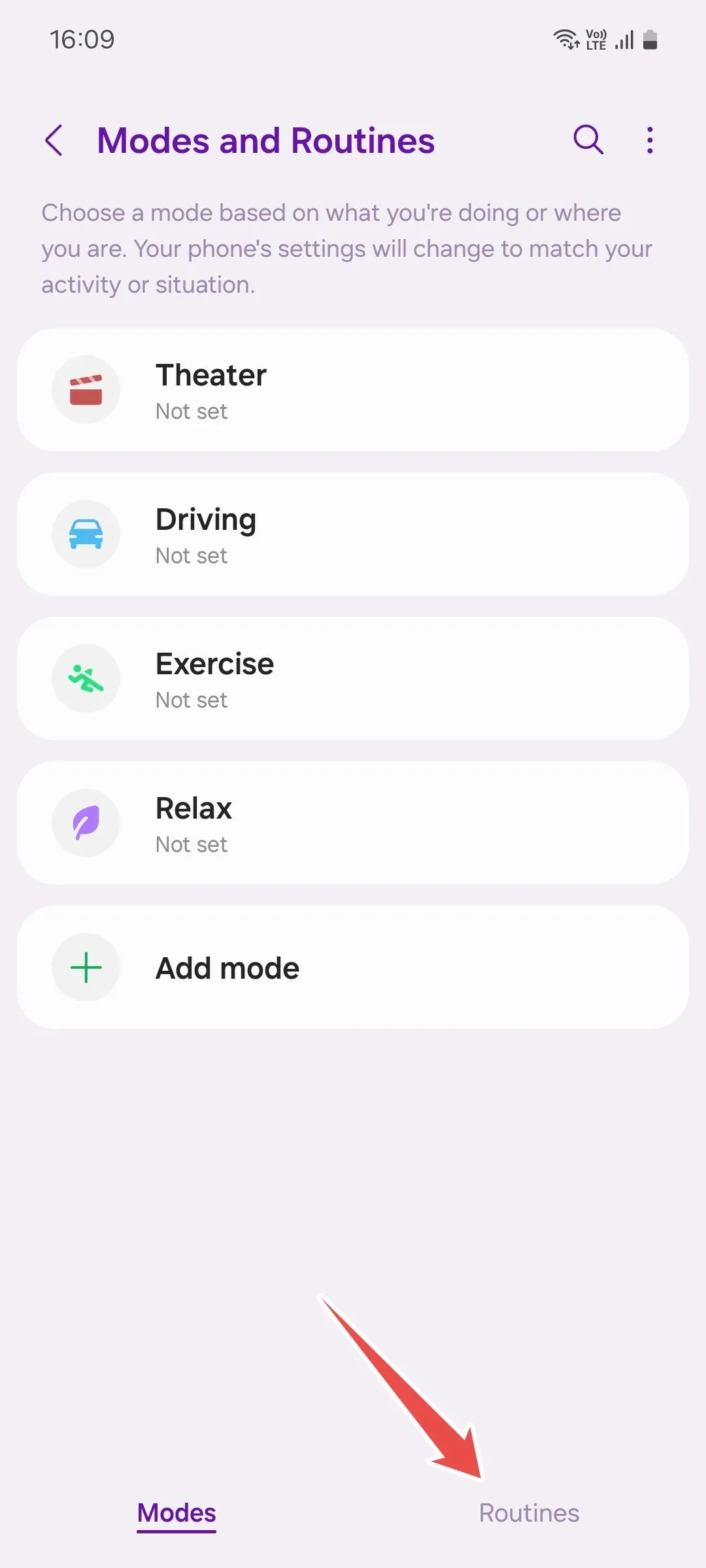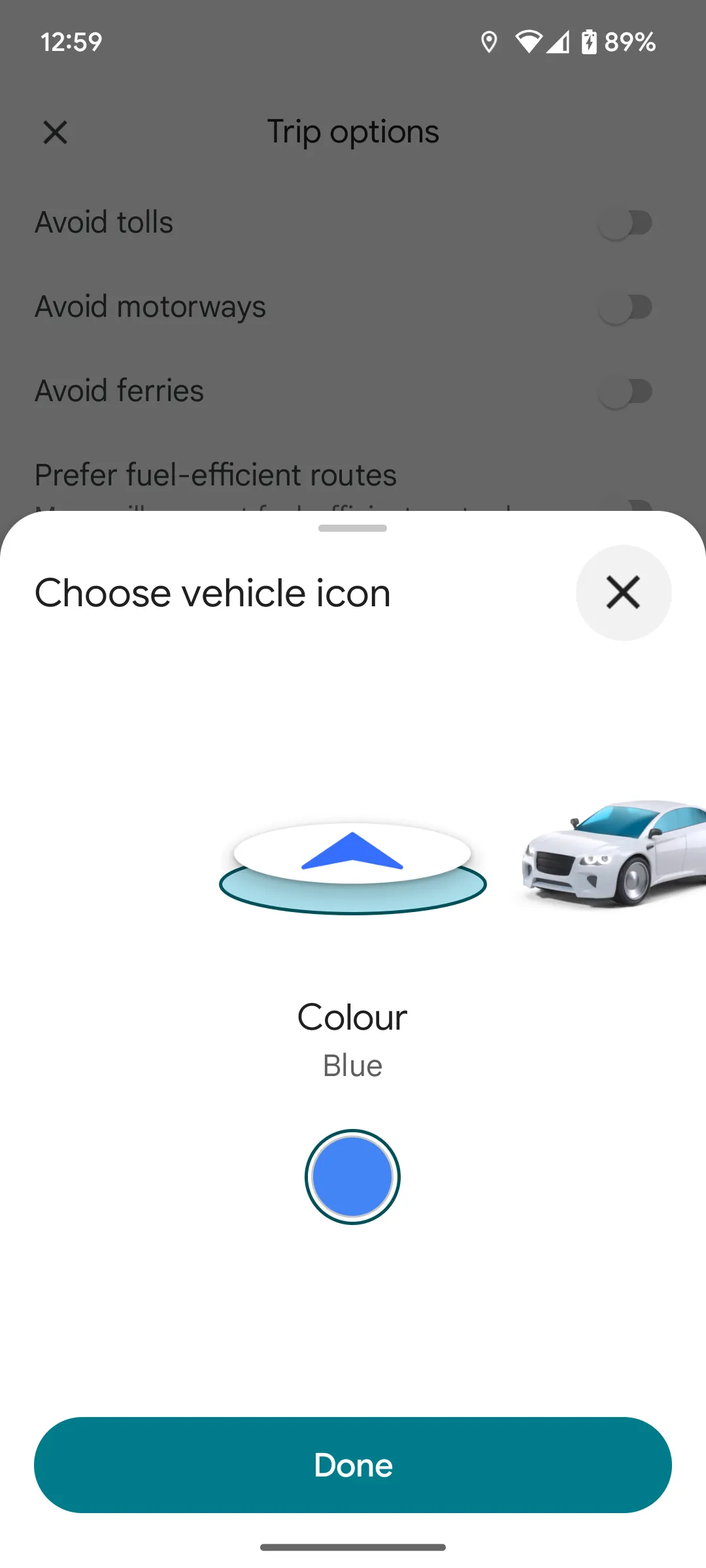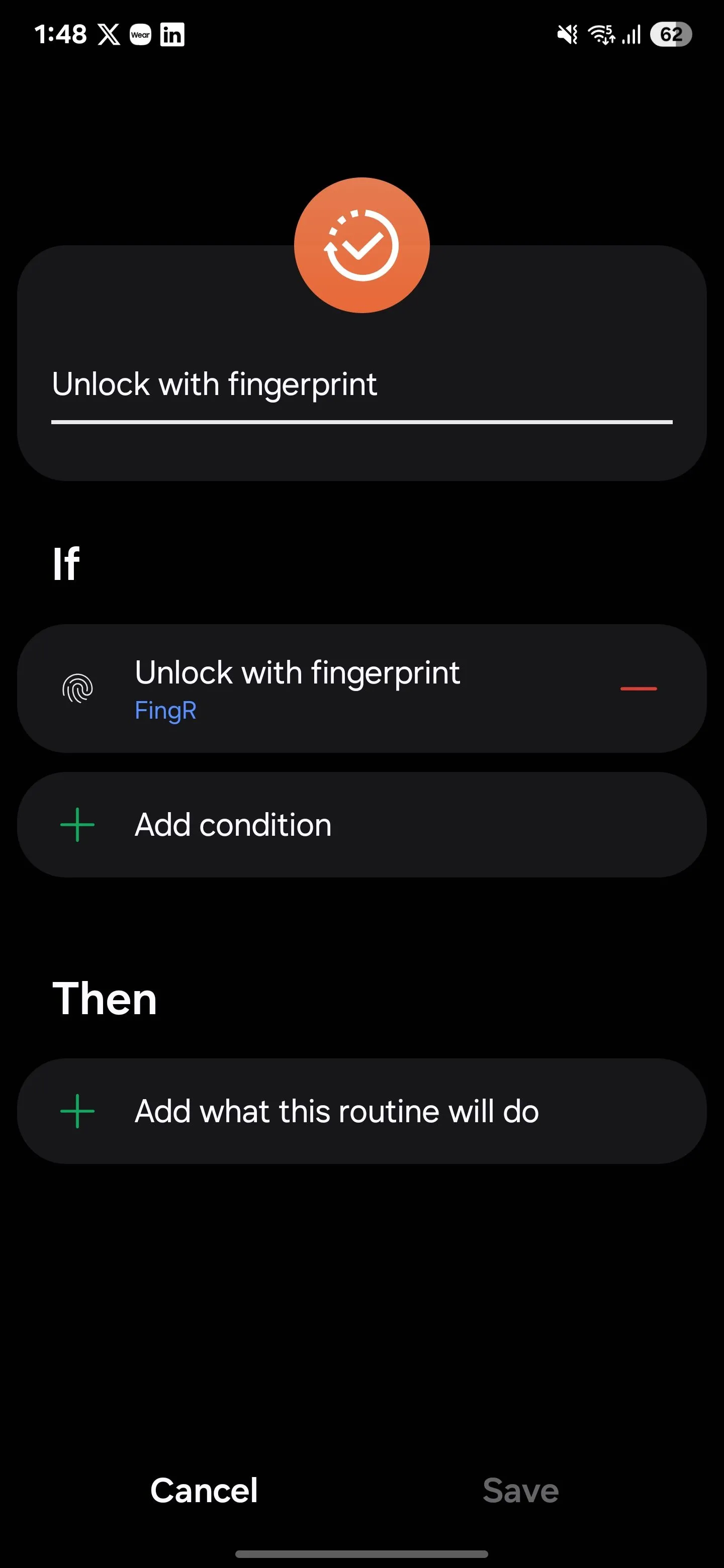Việc thưởng thức các nội dung yêu thích trên màn hình lớn luôn mang lại trải nghiệm tuyệt vời, và các thiết bị như Chromecast hay Apple TV đã giúp việc kết nối iPhone với TV trở nên dễ dàng hơn bao giờ hết. Bài viết này sẽ hướng dẫn chi tiết các phương pháp phổ biến để bạn có thể chiếu màn hình iPhone lên TV, từ phản chiếu trực tiếp đến truyền phát video, giúp bạn tận dụng tối đa khả năng giải trí của mình.
Kết Nối iPhone Với TV Bằng AirPlay
Nếu bạn sở hữu một Apple TV hoặc bộ thu AirPlay tương thích từ bên thứ ba, bạn có thể dễ dàng phản chiếu màn hình iPhone của mình lên TV. Ngoài ra, bạn cũng có thể truyền trực tiếp nội dung từ các ứng dụng hỗ trợ AirPlay đầy đủ.
 Hộp giải mã Apple TV 4K và điều khiển từ xa, thiết bị cần thiết để truyền màn hình iPhone qua AirPlay
Hộp giải mã Apple TV 4K và điều khiển từ xa, thiết bị cần thiết để truyền màn hình iPhone qua AirPlay
Cách Phản Chiếu Màn Hình iPhone Lên TV Với AirPlay
Khi sử dụng tính năng phản chiếu màn hình (Screen Mirroring), TV của bạn sẽ hiển thị chính xác những gì đang diễn ra trên iPhone, giữ nguyên tỷ lệ khung hình. Bạn nên sử dụng tính năng này nếu chỉ muốn hiển thị màn hình iPhone lên TV, nhưng không phải cho các hoạt động như xem phim.
Trước khi tiến hành, hãy đảm bảo rằng iPhone và bộ thu AirPlay của bạn được kết nối với cùng một mạng Wi-Fi.
- Vuốt xuống từ góc trên bên phải màn hình để mở Trung tâm điều khiển. Nếu bạn có iPhone với nút Home vật lý, hãy vuốt lên từ cuối màn hình để mở.
- Chạm vào nút Phản chiếu màn hình (biểu tượng hai chiếc TV hoặc màn hình đặt chồng lên nhau) và chọn thiết bị bạn muốn phản chiếu iPhone của mình lên. Nếu được yêu cầu, hãy nhập mã 4 chữ số hiển thị trên TV.
- Để dừng phản chiếu màn hình, hãy quay lại Trung tâm điều khiển và chạm vào Dừng phản chiếu.
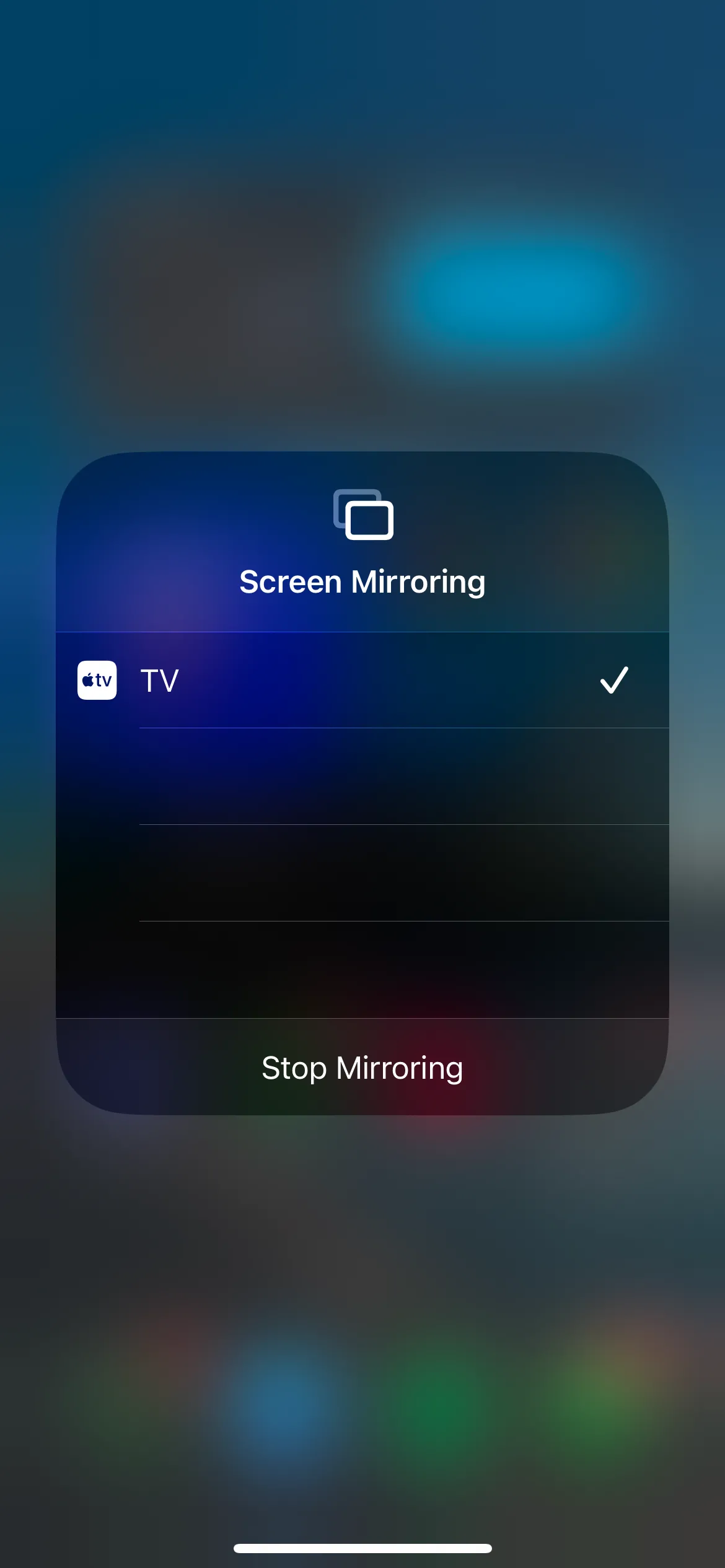 Giao diện Trung tâm điều khiển iOS hiển thị tùy chọn phản chiếu màn hình iPhone lên Apple TV
Giao diện Trung tâm điều khiển iOS hiển thị tùy chọn phản chiếu màn hình iPhone lên Apple TV
Cách Truyền Video Từ iPhone Lên TV Bằng AirPlay
Không giống như phản chiếu màn hình, việc truyền video lên TV qua AirPlay sẽ lấp đầy toàn bộ màn hình, biến đây thành lựa chọn tốt nhất để xem phim hoặc ảnh trên TV của bạn. Bạn cũng có thể tiếp tục sử dụng các ứng dụng khác trên iPhone trong khi truyền phát, và chúng sẽ không xuất hiện trên màn hình TV.
Mặc dù hầu hết các ứng dụng phổ biến cho phép bạn truyền nội dung trực tiếp bằng AirPlay, không phải ứng dụng nào cũng hỗ trợ tính năng này. Để truyền video lên TV, hãy làm theo các bước sau:
- Bắt đầu bằng cách phát nội dung bạn muốn truyền lên TV trên iPhone của mình.
- Tìm kiếm biểu tượng AirPlay trong trình phát media. Nếu bạn không thấy, hãy mở Trung tâm điều khiển và chạm vào biểu tượng AirPlay ở góc trên bên phải của phần “Đang phát”.
- Chọn thiết bị bạn muốn truyền đến, và nội dung sẽ bắt đầu phát trên TV của bạn.
- Để dừng truyền phát, hãy quay lại menu tương tự và chọn lại iPhone của bạn.
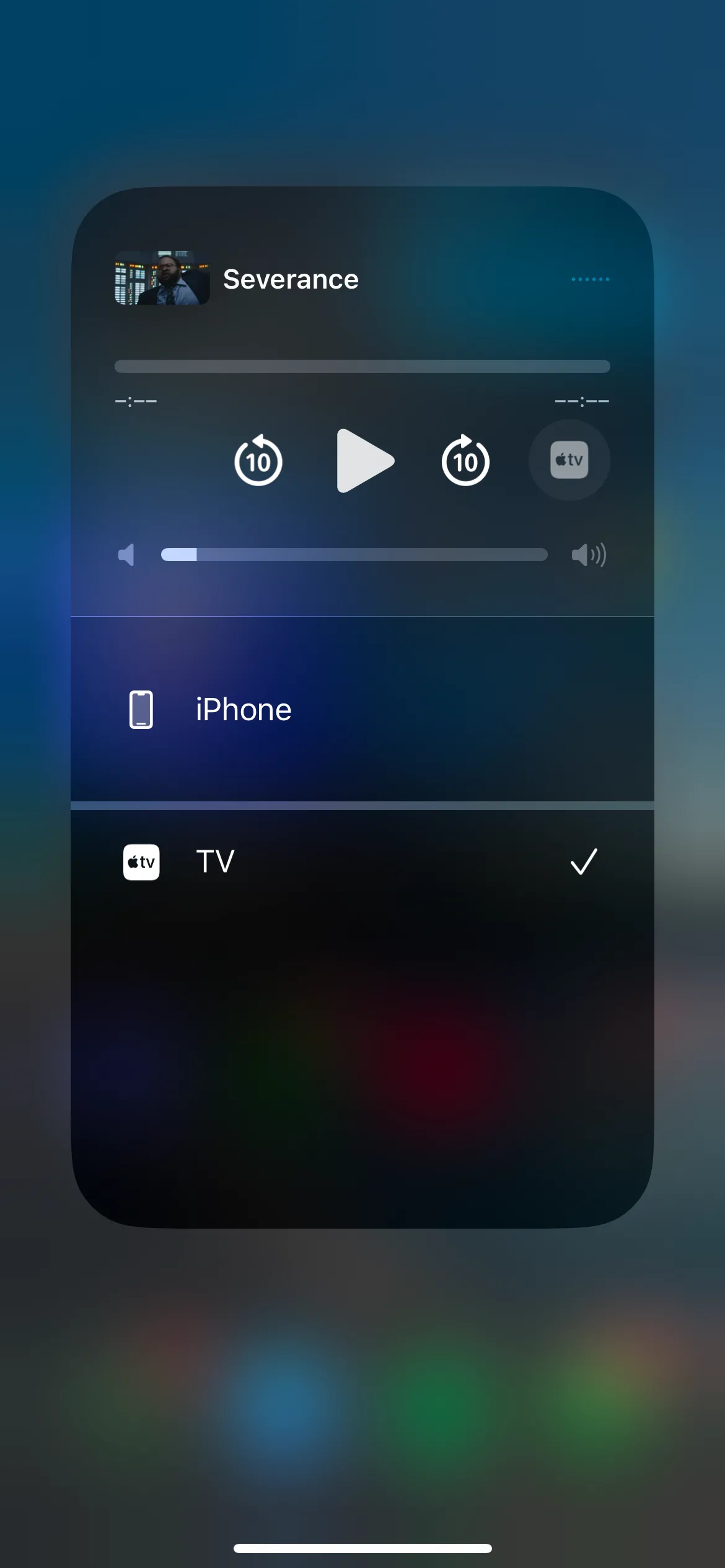 Menu AirPlay trên iPhone cho phép truyền nội dung video từ thiết bị sang Apple TV
Menu AirPlay trên iPhone cho phép truyền nội dung video từ thiết bị sang Apple TV
Chiếu Nội Dung Lên TV Với Google Chromecast
Nếu bạn đang sử dụng Chromecast, Google TV Streamer hoặc bất kỳ bộ thu hỗ trợ Google TV nào, việc chiếu nội dung lên TV có thể mang lại trải nghiệm tốt nhất. Tuy nhiên, hãy lưu ý rằng không phải tất cả các ứng dụng đều tương thích với Google TV. Ví dụ, bạn không thể chiếu nội dung từ ứng dụng Apple TV lên Chromecast.
 Thiết bị Google Chromecast được cắm vào cổng HDMI của TV để chiếu nội dung từ iPhone
Thiết bị Google Chromecast được cắm vào cổng HDMI của TV để chiếu nội dung từ iPhone
- Mở ứng dụng bạn muốn chiếu từ đó và tìm biểu tượng truyền (cast), thường nằm ở góc của trình phát. Biểu tượng này trông giống một hình chữ nhật với tín hiệu Wi-Fi ở góc.
- Chạm vào biểu tượng cast, chọn thiết bị bạn muốn truyền đến, và nội dung của bạn sẽ bắt đầu phát trên TV.
- Để dừng chiếu, hãy vào lại menu cast và chọn Thiết bị này.
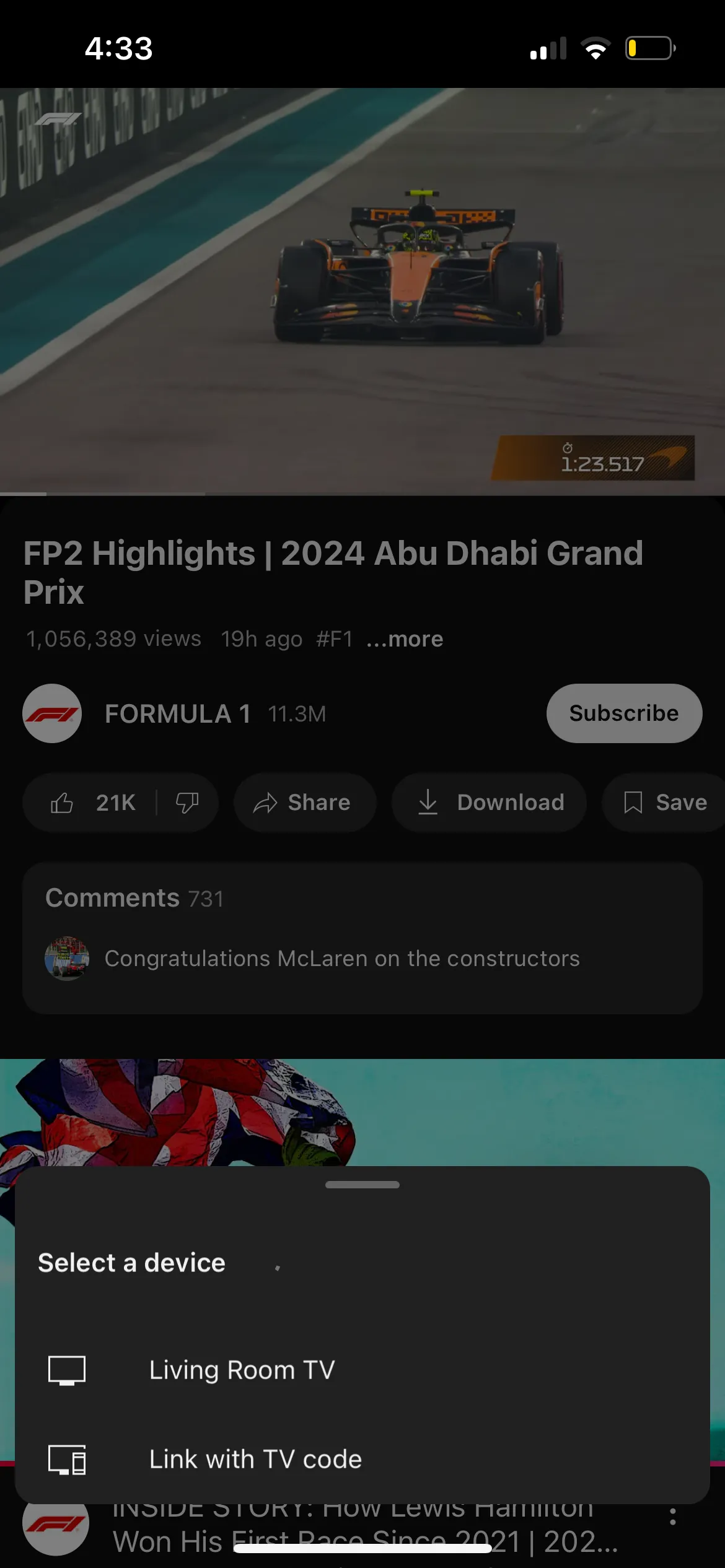 Ứng dụng YouTube trên iOS hiển thị biểu tượng truyền (cast) để chiếu nội dung lên thiết bị Chromecast
Ứng dụng YouTube trên iOS hiển thị biểu tượng truyền (cast) để chiếu nội dung lên thiết bị Chromecast
Lưu Ý Quan Trọng Về Phản Chiếu Màn Hình iPhone Lên Chromecast
Không may, việc phản chiếu màn hình iPhone lên Chromecast không đơn giản. Mặc dù bạn có thể sử dụng một ứng dụng như AirServer để phản chiếu iPhone lên máy tính của bạn và sau đó chiếu màn hình máy tính lên TV, cách tiếp cận này không thực tế và chỉ nên là phương án cuối cùng. Thay vào đó, chúng tôi khuyên bạn nên sử dụng bộ chuyển đổi có dây để kết nối iPhone với TV.
Chắc chắn, việc sử dụng dây cáp có thể không gọn gàng bằng, nhưng nếu bạn không có Apple TV, nó sẽ ít gây phiền toái hơn về lâu dài so với việc cố gắng khắc phục sự không tương thích giữa Chromecast và Apple. Hơn nữa, bạn vẫn có thể dễ dàng thưởng thức nội dung từ iPhone trên màn hình lớn.
Việc kết nối iPhone với TV qua AirPlay hoặc Chromecast đều mang lại những lợi ích riêng biệt, tùy thuộc vào hệ sinh thái thiết bị mà bạn đang sử dụng. Hy vọng với những hướng dẫn chi tiết này, bạn sẽ dễ dàng tận hưởng mọi nội dung giải trí từ chiếc iPhone của mình trên màn hình lớn, mang lại trải nghiệm xem phim, chơi game hay trình chiếu ảnh sống động hơn bao giờ hết. Hãy chia sẻ ý kiến hoặc kinh nghiệm của bạn về việc kết nối iPhone với TV trong phần bình luận bên dưới nhé!